Премахване на реклами (инструкция), SPAYVARE ru
Много е важно в началния етап да се идентифицира програмата, която е била основният източник на появата на паразита, и да се отстрани.
Windows 95, 98, XP, Vista, 7
Щракнете върху Старт или натиснете бутона Windows на клавиатурата. От менюто, което се отваря, изберете Контролен панел.
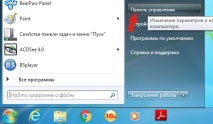
Щракнете върху бутона Windows.
В горния десен ъгъл намерете и кликнете върху иконата за търсене.
Въведете в полето за въвеждане Контролен панел.
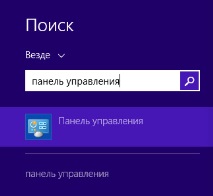
Windows 10
Щракнете върху бутона за търсене
Въведете в полето за въвеждане Контролен панел.
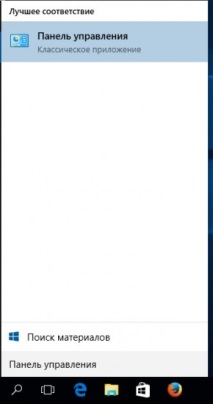
Контролният панел ще се отвори, в него изберете елемента Премахване на програма.
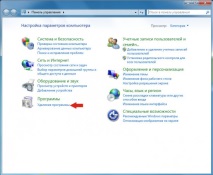
След това следвайте инструкциите на Windows.
Изтеглете програмата AdwCleaner, като кликнете върху следната връзка.

След като приключите с изтеглянето на програмата, стартирайте я. Ще се отвори основният прозорец на AdwCleaner.
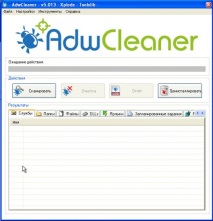
Щракнете върху бутона Сканиране. Програмата ще започне да проверява вашия компютър. Когато сканирането приключи, ще видите списък с намерени компоненти jurnal-life.org и други намерени паразити.
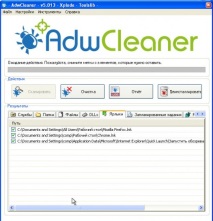
Щракнете върху бутона Почистване. AdwCleaner ще започне да дезинфекцира компютъра ви и ще премахне всички открити компоненти на зловредния софтуер. В края на лечението рестартирайте компютъра.
Изтеглете Malwarebytes Anti-malware, като използвате следната връзка.
Когато програмата се зареди, стартирайте я. Ще видите прозореца на съветника за настройка на приложения. Следвайте неговите указания.
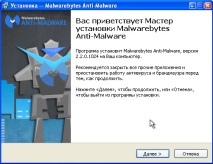
Когато инсталацията приключи, ще видите основния прозорец на програмата.
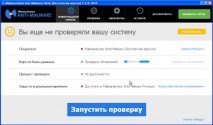
Процедурата за актуализиране на програмата ще стартира автоматично. Когато приключи, щракнете върху бутона Изпълнете проверка. Malwarebytes Anti-malware ще сканира вашия компютър.
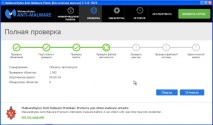
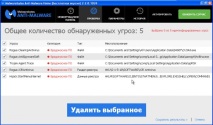
За да нулирате настройките, стартирайте браузъра и кликнете върху бутона под формата на три хоризонтални ивици (). Това ще отвори основното меню на браузъра. Тук кликнете върху Настройки.
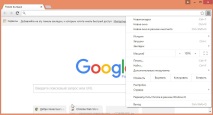
Google Chrome ще отвори страница, за да промените основните му настройки. Превъртете надолу и кликнете върху връзката „Показване на разширените настройки“. На тази страница ще се отворят скрити преди това допълнителни настройки. Превъртете надолу страницата, докато не видите бутона Reset Settings. Трябва да кликнете върху него. Браузърът ще отвори малък диалогов прозорец с молба да потвърдите действията си.
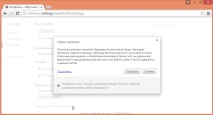
Нулирането на настройките на Firefox ще премахне злонамерените разширения и ще възстанови настройките на браузъра до стойностите им по подразбиране. В същото време вашите лични данни, като маркери и пароли, ще бъдат запазени.
Отворете главното меню на Chrome, като кликнете върху бутона под формата на три хоризонтални ивици (). В менюто, което се показва, щракнете върху иконата под формата на въпросителен знак (). Това ще изведе менюто за помощ, както е показано на изображението по-долу.
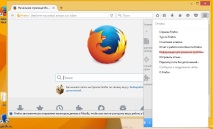
Тук трябва да намерите елемента Информация за отстраняване на неизправности. Кликнете върху него. На страницата, която се отваря, в секцията Персонализиране на Firefox щракнете върху бутона Refresh Firefox. Програмата ще ви помоли да потвърдите действията си.
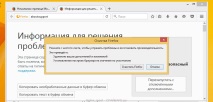
Нулирането на настройките на Internet Explorer и Edge ще ви позволи да премахнете злонамерени разширения и да възстановите настройките на браузъра до стойностите им по подразбиране.
Отворете основния браузър, като щракнете върху бутона на зъбното колело (). В менюто, което се показва, изберете Опции на браузъра.
Тук отворете раздела Разширени и в него щракнете върху бутона Нулиране. Отваря се прозорецът за нулиране на настройките на Internet Explorer. Поставете отметка в елемента Изтриване на лични настройки, след което щракнете върху бутона Нулиране.
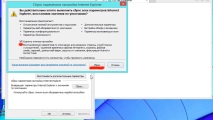
За да изчистите прекия път на браузъра, щракнете с десния бутон върху него и изберете Properties.
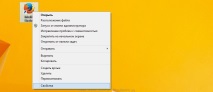
В раздела Етикет намерете полето Обект. Щракнете вътре в него с левия бутон на мишката, ще се появи вертикална линия - показалеца на курсора, използвайте клавишите със стрелки (стрелка -> на клавиатурата), за да го преместите възможно най-надясно. Ако видите, че аргументът „http://jurnal-life.org“ е добавен там, тогава трябва да го премахнете.
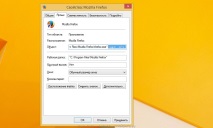
След изтриване на този текст щракнете върху OK. По този начин почистете преките пътища на всичките си браузъри, тъй като всички те могат да бъдат заразени.
Изтеглете софтуера AdGuard, като използвате следната връзка.

След като изтеглянето приключи, стартирайте изтегления файл. Ще видите прозореца на съветника за настройка на приложения.
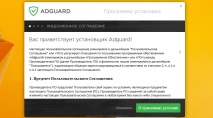
Щракнете върху бутона Приемам условията и следвайте инструкциите на програмата. След приключване на инсталацията ще видите прозорец, както е показано на снимката по-долу.
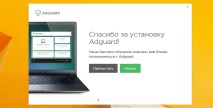
Можете да щракнете върху Skip, за да затворите инсталатора и да използвате настройките по подразбиране, или бутона Start, за да се запознаете с възможностите на AdGuard и да промените настройките по подразбиране.
Проверете Планировчика на задачите
За да почистите напълно компютъра си, трябва също да проверите библиотеката на планиращия задачи и да изтриете всички задачи, създадени от злонамерени програми, тъй като те могат да бъдат причина за автоматичното отваряне на сайта jurnal-life.org, когато включите компютъра си или на равни интервали.
Натиснете едновременно Windows и R (руски K) на клавиатурата. Ще се отвори малък прозорец със заглавие Run. В реда за въвеждане въведете "taskchd.msc" (без кавички) и натиснете Enter. Ще се отвори прозорецът Планировчик на задачи. От лявата му страна изберете „Библиотека на планиращия задачи“, както е показано в следващия пример.
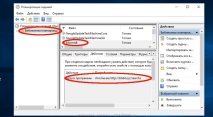
След като изтриете всички задачи, затворете прозореца Планировчик на задачи.
За да не заразите компютъра си в бъдеще, моля, следвайте тези три малки съвета.
Сертифициран специалист в областта на компютърната сигурност, идентифициране на източници на заплахи в ИТ инфраструктурата и анализ на риска с над 10 години опит.
Добре дошли
Нужда от помощ?
Задайте въпроса си сега, като кликнете върху следната връзка Задай въпрос.
Или посетете нашия форум, където екипът на Spyware-ru ще ви помогне. Научете как да поискате помощ тук.
- Премахнете Search Messenger от браузъра (Инструкции), SPAYVAR ru
- Какво е арбитраж на трафика важни условия и инструкции за печелене на пари!
- Топлоизолация на пластмасови прозорци за зимата снимка, видео инструкция
- Топлоизолация на къща от бар извън инструкции за избор на технология за студена защита (снимка и) - Светлина
- Студио - Отвътре навън - Видео и снимка - Спиране на ролите за движение за реклама